Ellenırzıpontozása és hasznosítási rendszer segítségével a rendszer-visszaállítás Windows Vista -
Rendszer-visszaállítás segédprogram a Windows Vista operációs rendszer
Sok szempontból a Windows Vista, a szerkezet sokkal bonyolultabb, mint a Windows XP és más Windows korábbi verzióit. De sok a hasonlóság, megnyilvánult, különösen, ha foglalkozó vezetők és a perifériák.
Néha (gyakrabban, mint szeretném) Vista helytelenül állítja a vezető és az alkalmazás. A legjobb megoldás az, hogy visszatérjen a rendszer konfigurációja egy korábbi állapotba. A legegyszerűbb módja megújul segítségével beépített segédprogram a rendszer-visszaállítás.
A működési elve hasonló a használt Windows XP, de van néhány különbség.
Létrehoz egy visszaállítási pontot
Az egyik legnagyobb előnye a Windows Vista a jelenléte több különböző módon navigálhat az ablakok és a kisalkalmazások rendszert. Ahhoz, hogy nyissa meg a Rendszer párbeszédpanelt (System) panel (Control Panel), akkor sem adja meg a szót a „rendszer” a keresőmezőbe az asztalon, és válassza ki a megfelelő elemet a megjelenő listában (lásd. Ábra. A), vagy nyissa meg a vezérlőpulton (Kontroll panel), majd kattintson a rendszer ikonra (lásd. ábra. B). Mindenesetre, megnyílik a megfelelő ablakot (lásd. Ábra. C). És hozzáférés biztosítása lehet beszerezni a jobb egérgombbal a Számítógép ikonra (számítógépes), és válassza a Tulajdonságok parancsot (Properties) menüpontot.
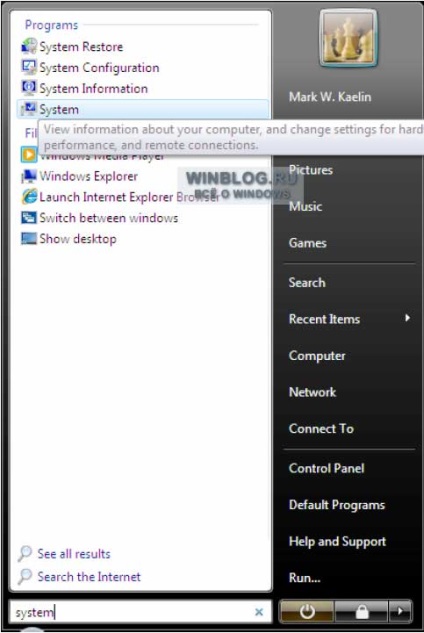
Ábra. A. Search bar asztali
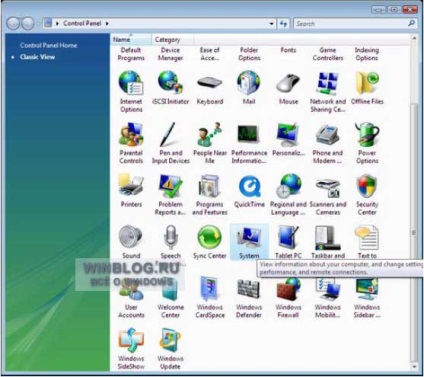
Ábra. B. Kattintson az ikonra (System) panel (Control Panel)
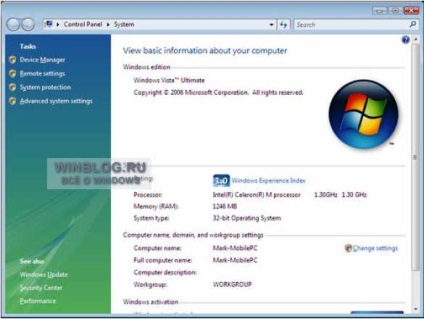
Ábra. C. Window System
Kattints a linkre rendszer védelme (System Protection) ablakban (ábra. A C), hogy lépjen a Rendszer fülre (System Protection) applet Rendszer tulajdonságai (System Properties) ábrán látható. D.
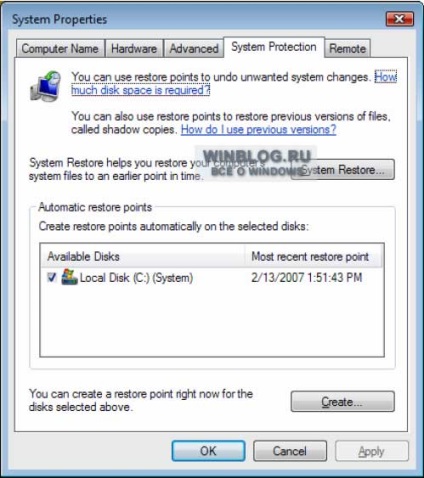
Ábra. D. lap System Protection (System Properties)
Két lehetőség van: hozzon létre egy visszaállítási pontot, majd állítsa vissza az elmentett ellenőrzőpont. Kattintson a Create gombra (Create), megfelelő ablak (E kép). Adjon meg egy leírást, a segítségével, amelyek segítségével később megtudja, ezen a ponton, és kattintson az OK gombra. A folyamat befejezéséhez több percig is eltarthat, attól függően, hogy a képességeit a rendszer.
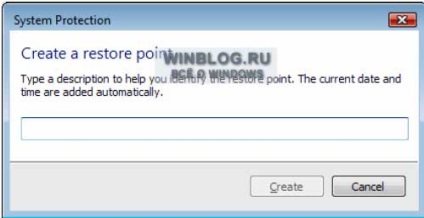
Ábra. E. A párbeszédablak Készítsen egy visszaállítási pont létrehozása a visszaállítási pontot
Visszaállítani a fájlokat és beállításokat a korábban mentett ellenőrzőpont kell kattintani a Rendszer-visszaállítás gombot (Rendszer-visszaállítás) található, a System Protection lap lap a System Properties ablak (ris.D). Ez megnyitja a Recovery Wizard (ábra. F).
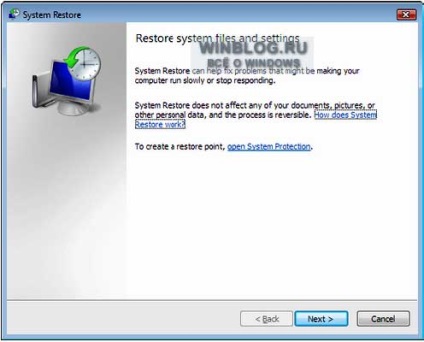
Ábra. F. Rendszer-visszaállítás Master System Recovery
Ha rákattint a Next (Tovább) lehetőségre a lista az összes rendelkezésre álló helyreállítási pontok (ábra. G). Felhívjuk figyelmét, hogy időről időre a rendszer automatikusan létrehoz ellenőrző pontokon.
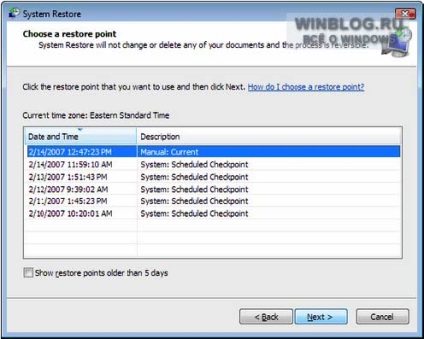
Ábra. G. List rendszer-visszaállítási pontok
Válasszon ki egyet, kattintson a Tovább gombra (Next). A megjelenő ablakban (ábra. H) rendszer figyelmezteti, hogy zárjon be minden futó alkalmazást, és mentse a megnyitott fájlokat. Erősítse meg a választást ellenőrző pont.
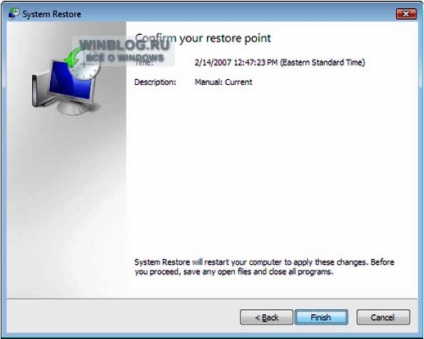
Ábra. H. Utolsó esély, hogy hagyjon hasznosítás
Ez az utolsó esélye, hogy hagyjon fel a változásokat. A helyreállítási folyamat elindul, nem lehet megállítani. Az egész eljárás több percig is eltarthat, ami után automatikusan újraindul a rendszer és visszatér mentett ellenőrzőpont konfigurációban.
Létrehozása visszaállítási pontot, mielőtt letölti az új és a béta verzió a vezetők egyes külső eszközök időt takaríthat meg, és megszabadulni a fejfájás, ami akkor jelenik meg, ha lebeg a rendszer által okozott törött járművezetők. Egyes alkalmazások, amelyek tartalmazzák a kódon is okozhat zavarokat az operációs rendszerben. Remélhetőleg egy nap, hogy létre kell hozni ellenőrzési pontokat fog tűnni, de meg fog történni hamarosan. Rendszer-visszaállítás a fontos döntés az ügyben, ha valami elromlik.